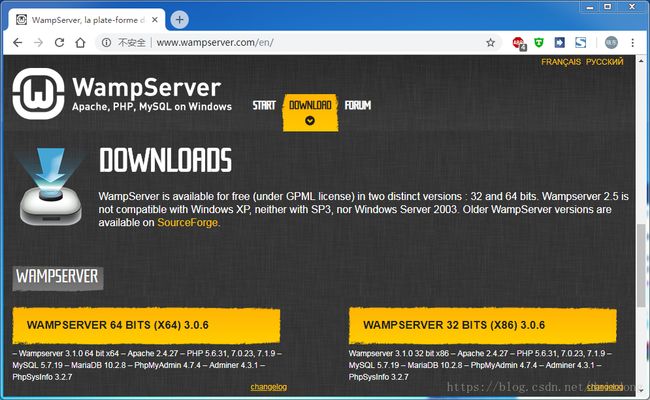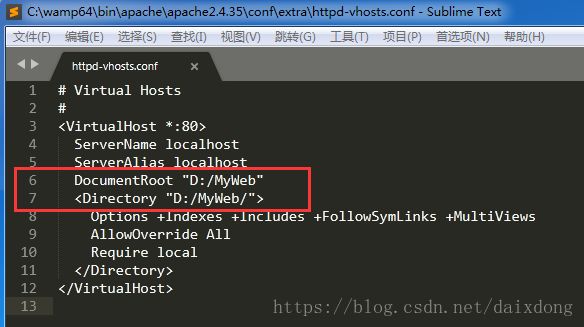PHP:WampServer 集成环境安装与配置
本人工作十余年,大学计算机专业,曾经梦想当一名程序员。然而,最后未能得愿,从事非计算机专业。但是,对于编程的爱好,从未放弃,而且越来越强烈。
大二(2003年)期间,一次在图书馆看到一本PHP编程的书,被其语法的简洁和灵活所吸引(大学学的C语言),从那以后,一直关注学习PHP十多年(由于工作原因,学习断断续续),从PHP5.0一直到现在的7.0,一直追随……
喝了点酒,说多了,切入正题! 以后接着唠!
一、下载 WampServer
网上资源很多,只需要在百度搜索 WampServer 就会出现很多。我以前下载的是wampserver3.1.3版的,今天搜索,突然发现了wampserver3.1.4版,所以这次就下这个来试一下效果。
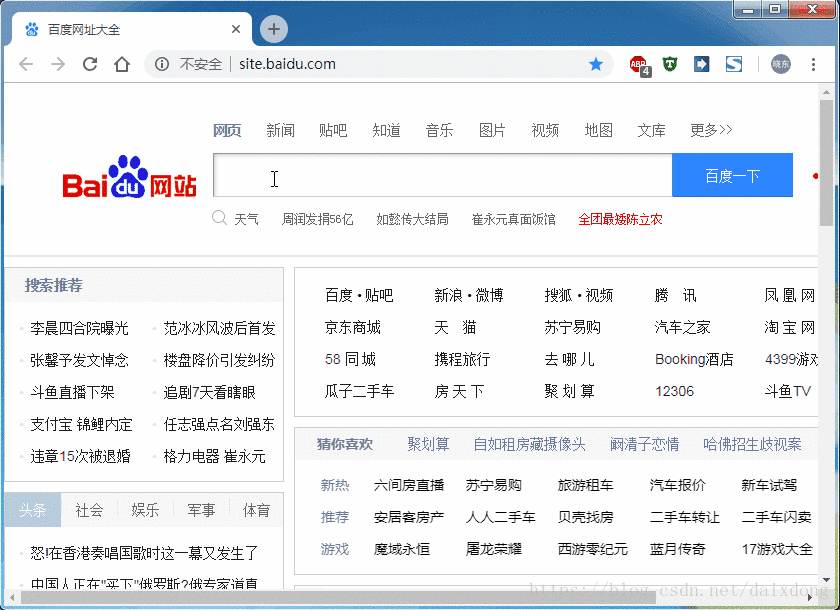
以上是演示,由于网速原因,录制的时候做了暂停处理,所以看起来很快!
当然,你们也可以去他的官网去下载官方提供的版本。
官网地址:http://www.wampserver.com/en/
刚刚试了下,正常途径打不开,可能被屏蔽了。后才能打开。
不过官网提供的是3.0.6版本的。这个无所谓了!
官网界面如下:
二、安装 WampServer
这个软件安装很简单,一切都按他默认的安装即可!
如下图演示:
这时,如果没有错误提醒,就说明已经安装好了。
如果有错误提醒,一般都是缺少Windows运行组件导致的,可以在网上下载一个Windows运行库安装即可解决。
运行库可以在网上搜索:微软常用运行库合集(2018.07.30)x86x64 即可出现很多,选择一个下载即可。
三、切换成中文
软件默认为英文,但是他里面自带中文库,可以自己更改。

点击运行WampServer ,正常运行后,在右侧托盘里会出现一个绿色的图标。
右击图标 选择 Language --> chinese 即可切换成中文
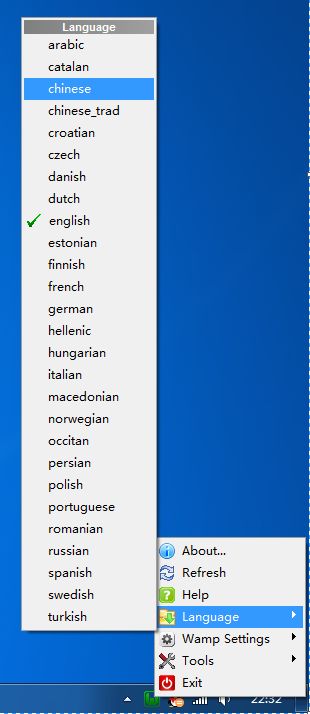
四、配置 WampServer
这时,我们可以左键点击图标,选择 localhost 进入默认主页地址。而且默认是IE浏览器。
左键点击图标,选择 www目录(W) 就会进入默认主页文件目录 C:\wamp64\www (默认安装目录)。
但是,我们有时候做开发,一般不习惯将文件放在C盘,我们一般会在其他盘里,自己定义一个专门的文件夹来存放网站文件。
比如,我们准备将我们的网站文件放在 D:\MyWeb 文件夹下。
那么,如何实现 选择 www目录(W) 进入 D:\MyWeb 文件夹;点击 localhost 进入我们自己定义的主页呢?
当然,我们也希望能够默认用我们喜欢的浏览器打开。(我个人喜欢使用谷歌浏览器)
那么就要进行如下配置:(建议将电脑设置成显示文件扩展名!)
1、修改默认浏览器
打开文件:C:\wamp64\wampmanager.conf
原始代码:navigator ="C:/Program Files (x86)/Internet Explorer/iexplore.exe"
改后代码:navigator ="D:/Program Files/Chrome/chrome.exe"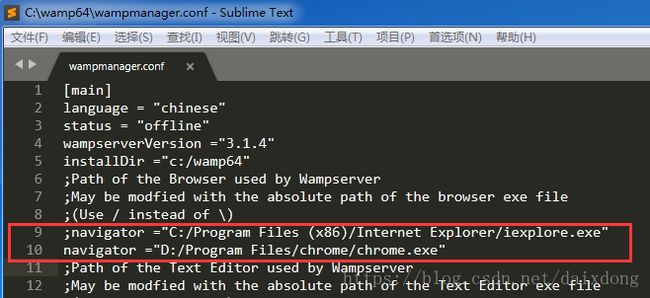
注意看红色框内的代码,我这里没有将它修改,而是将原来的注释掉,从新加了一行。
上图第9行代码,是原始代码,最前面我加了一个英文的分号 ; 将这一行注释掉。
第10行 是我新增的一行代码,
navigator ="D:/Program Files/Chrome/chrome.exe"
设置成我默认的谷歌浏览器。
2、修改默认文件目录
打开文件:C:\wamp64\scripts\config.inc.php
原始代码:$wwwDir = $c_installDir.'/www';
改后代码:$wwwDir = 'D:/MyWeb';
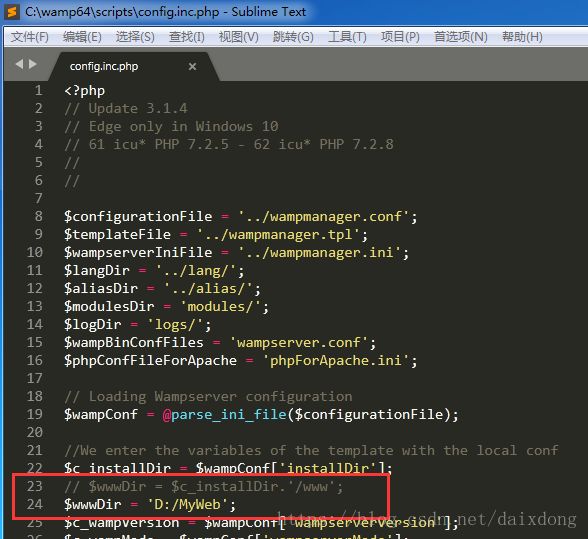
注意红框内的代码,同样我也是用的注释+新增的方法来修改的。
第23行,原始代码,最前面加 // 注释掉
第24行,新增代码,修改为自己的文件夹路径。
3、修改Apache默认文件目录
打开文件:C:\wamp64\bin\apache\apache2.4.35\conf\httpd.conf
原始代码:DocumentRoot "c:/wamp64/www"
改后代码:DocumentRoot "D:/MyWeb"
原始代码:
改后代码:
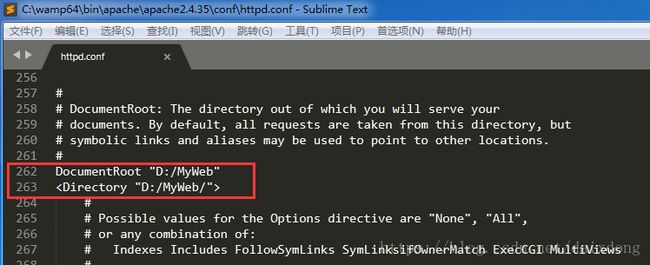
见上图,不解释,你懂的!
--------------------------------------------
在这个文件里搜索一下 Include conf/extra/httpd-vhosts.conf
看看有没有被注释掉,如果被注释,就将注释解开。
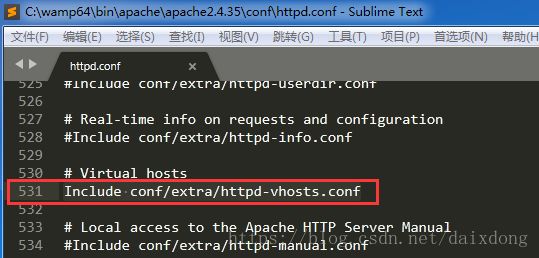
见上图,也就是说,如果你的这行代码前面有一个 # 号,就将这个井号删除。
因为有些版本的 WampServer 是将这句话注释掉的,导致最后的上线无法实现。
4、修改虚拟机目录(很重要,很多教程都没有说要改这个,导致配置无效!!!)
打开文件:C:\wamp64\bin\apache\apache2.4.35\conf\extra\httpd-vhosts.conf
原始代码: DocumentRoot "${INSTALL_DIR}/www"
改后代码:DocumentRoot "D:/MyWeb"
此时,大功告成,重启 WampServer 后,即可生效,测试一下吧?
=============================================================================
有时候,在网络访问时有问题,可以参照下面的方法来调试!
(1)右击任务栏图标 选择 wamp Settings - Menu item : Online / Offline 勾选
(2)勾选后,左击任务栏图标 会出现在线-离线切换菜单
(3)选择在线状态
(4)修改配置
打开文件:C:\wamp64\bin\apache\apache2.4.35\conf\extra\httpd-vhosts.conf
原始代码:Require local
改后代码:Require all granted
或
注销:#Require local
新增:Require all granted